28.4. Einrichten von SSH für die Fernverwaltung in der Web-Konsole
Die Web-Konsole von RHEL 8 unterstützt die Authentifizierung mit SSH-Schlüsseln. Dies hat die folgenden Vorteile:
- Erhöhung der Sicherheit der Kommunikation zwischen Servern.
- Vermeiden Sie die wiederholte Eingabe von Anmeldedaten.
Die Verwendung von SSH-Schlüsseln funktioniert nur für reinen Lesezugriff oder für passwortloses sudo, da die Authentifizierung ohne Passwort erfolgt. Um administrative Aufgaben auszuführen, verwenden Sie Ihre Systemkonto-Anmeldeinformationen mit administrativen Rechten.
So konfigurieren Sie die Authentifizierung mit SSH-Schlüsseln in der Web-Konsole:
- Kopieren Sie den öffentlichen Schlüssel auf das angeschlossene entfernte System.
- Stellen Sie den Pfad zum privaten Schlüssel in dem System ein, auf dem die RHEL 8 Web-Konsole läuft.
- Melden Sie sich von der Webkonsole ab und melden Sie sich erneut an, um die Änderung der Authentifizierung sicherzustellen.
Voraussetzungen
SSH-Schlüssel, der auf dem System mit laufender Web-Konsole gespeichert ist. Wenn Sie keinen haben, verwenden Sie den folgenden Befehl:
$ ssh-keygen
- Passwort für den erzeugten SSH-Schlüssel.
-
Der Inhalt der Datei
~/.ssh/id_rsa.pubwird in die Zwischenablage kopiert.
Verfahren
So kopieren Sie den öffentlichen SSH-Schlüssel in ein entferntes System:
- Öffnen Sie die Web-Konsole.
- Klicken Sie auf Dashboard.
- Wählen Sie das entfernte System, zu dem Sie den öffentlichen Schlüssel hinzufügen möchten.
- Gehen Sie in den Systemeinstellungen auf Accounts.
- Wählen Sie das Benutzerkonto, dem Sie den öffentlichen Schlüssel zuweisen möchten.
Klicken Sie in den Einstellungen von Authorized Public SSH Keys auf die Schaltfläche .
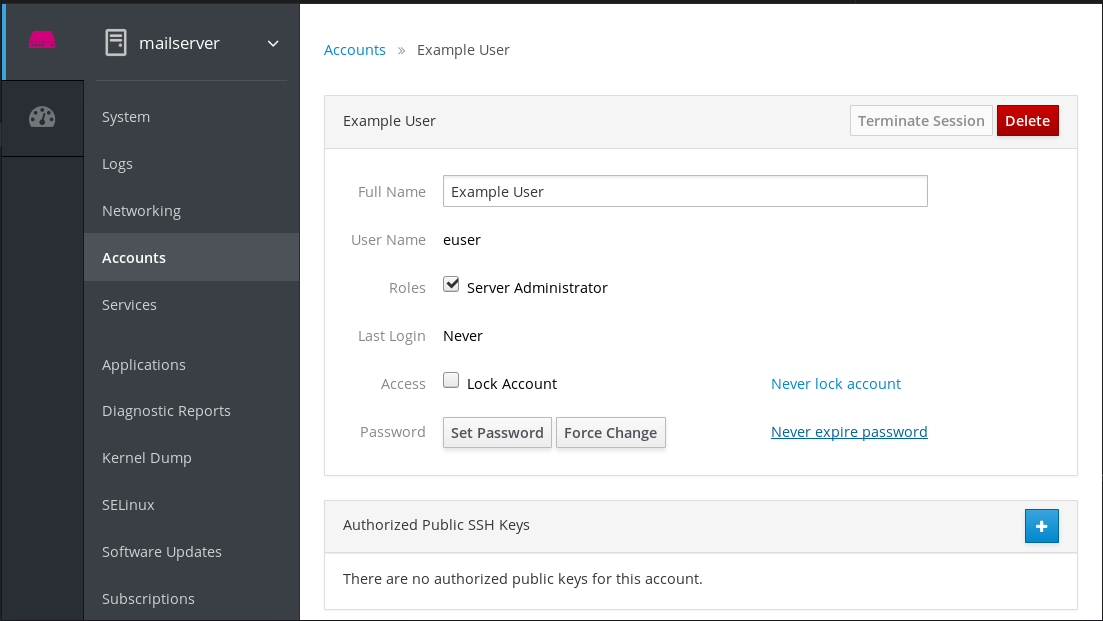
- Fügen Sie im Dialogfeld Add public key den öffentlichen Schlüssel ein, den Sie in der Zwischenablage haben.
- Klicken Sie auf Add key.
An dieser Stelle können Sie den neuen öffentlichen Schlüssel sehen, der dem Benutzerkonto zugewiesen wurde.
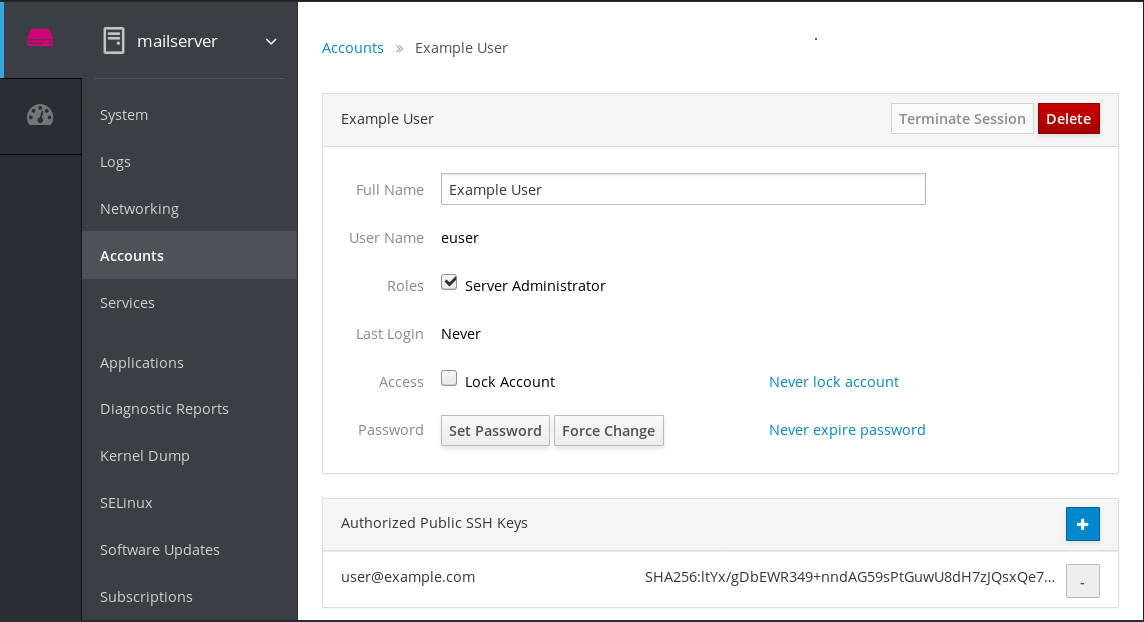
So legen Sie den Pfad zum privaten SSH-Schlüssel fest:
- Gehen Sie zu den Einstellungen in der oberen rechten Ecke.
Wählen Sie im Dropdown-Menü Authentication.
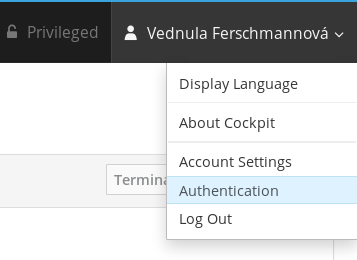
Vergewissern Sie sich, dass die Web-Konsole den richtigen Pfad zu dem privaten Schlüssel verwendet, den Sie verwenden möchten.
Die Web-Konsole verwendet standardmäßig die folgenden Pfade für private Schlüssel:
~/.ssh/id_rsa ~/.ssh/id_dsa ~/.ssh/id_ed25519 ~/.ssh/id_ecdsa
Um einen anderen Schlüssel zu verwenden, fügen Sie den Pfad manuell hinzu.
Aktivieren Sie die Taste mit der Taste On/Off.
Durch Aktivieren der Taste wird ein Passwort-Dialog geöffnet.
Geben Sie das Passwort für den SSH-Schlüssel ein.

Klicken Sie auf Unlock Key.
Auf der Registerkarte Details können Sie den Zertifikatsbesitzer und den Fingerabdruck überprüfen.
- Klicken Sie auf Close.
Die RHEL 8 Web-Konsole verwendet jetzt SSH-Schlüssel auf beiden Seiten. Die Systeme verwenden jedoch weiterhin die ursprünglichen Anmeldedaten.
So ändern Sie die Authentifizierungseinstellungen:
Melden Sie sich selbst von der Webkonsole ab.
Nach der Rückmeldung in der Web-Konsole erscheint ein rotes Dreieckssymbol vor dem entfernten System.
Klicken Sie auf das System, das versucht, sich mit der Web-Konsole zu verbinden.
Sie können zwei Schaltflächen auf dem Bildschirm sehen. Reconnect und Troubleshoot.
Klicken Sie auf die Schaltfläche Troubleshoot.
Der Anmeldedialog erscheint.
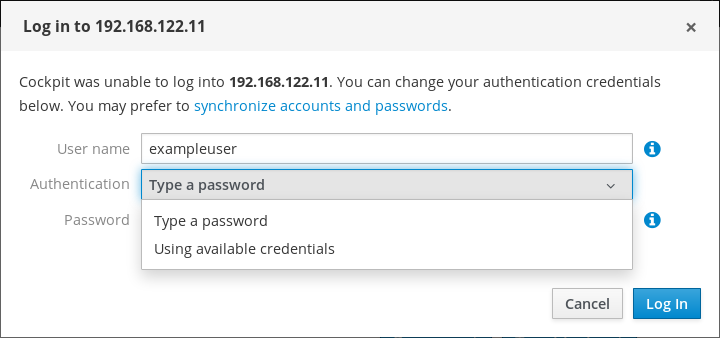
- Wählen Sie im Dropdown-Menü Authentication die Option Using available credentials.
Die Web-Konsole erstellt eine neue, mit SSH-Schlüsseln gesicherte Verbindung. Sie funktioniert sowohl für die Anmeldung an der Web-Konsole als auch für einen Terminal-Zugang.